Bu sorunla karşılaşırsanız aygıt sürücüsünü el ile güncelleyin
- WD SES (SCSI Muhafaza Hizmetleri) aygıtı, bilgisayar ile sürücünün kasası arasındaki iletişime yardımcı olur.
- Aygıt sürücüsü bulunamadı hatası, eksik veya güncel olmayan bir sürücü ve bağlantı sorunlarından kaynaklanabilir.
- Aygıt sürücüsünü manuel olarak güncelleyerek veya Windows'ta WD SES aygıt sürücüsü klasörünü çoğaltarak hatayı çözebilirsiniz.
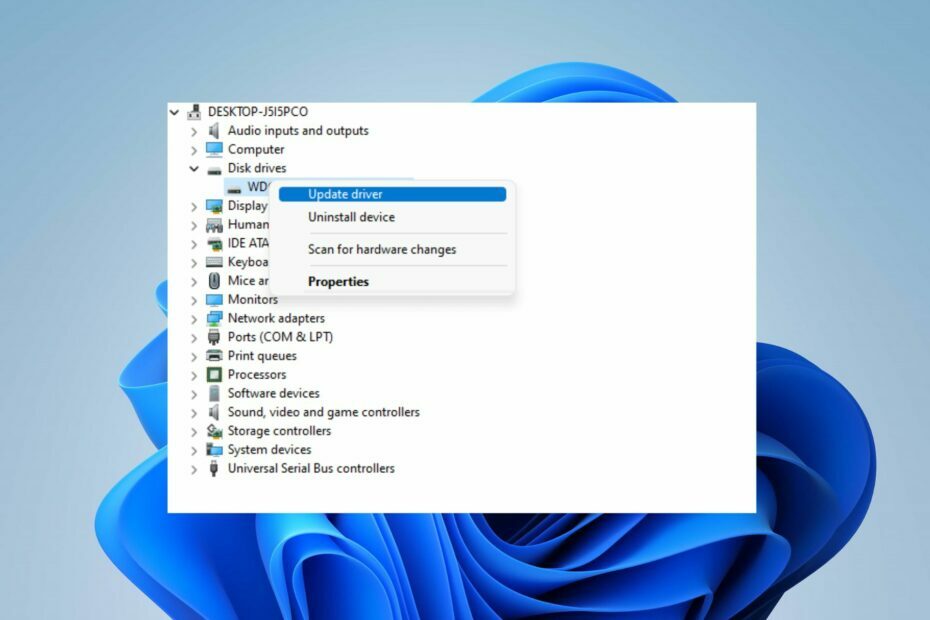
XİNDİRME DOSYASINI TIKLAYARAK KURULUM
- DriverFix'i İndirin (doğrulanmış indirme dosyası).
- Tıklamak Taramayı Başlat tüm sorunlu sürücüleri bulmak için.
- Tıklamak Sürücüleri güncelle yeni sürümler almak ve sistem arızalarını önlemek için.
- DriverFix tarafından indirildi 0 bu ay okuyucular
WD SES Device USB sürücüsü, bir Western Digital harici sürücü bağlanırken genellikle işletim sistemi tarafından otomatik olarak kurulur. Ancak, sürücü doğru yüklenmemiş veya eksik olabilir, bu da
WD SES Aygıt USB: Aygıt Sürücüsü bulunamadı hata.Bu kılavuz, nasıl çözüleceğini tartışacaktır. Alternatif olarak, incelememizi okuyabilirsiniz. en iyi Western Digital harici sabit diskler PC'niz için.
WD SES Device USB sürücüsünün bulunmamasının nedeni nedir?
İşte bu hatanın birkaç olası nedeni ve çözümü:
- Eksik veya eski sürücü – Yaygın bir neden, WD SES aygıtı için eksik veya güncel olmayan sürücüdür. SES, bilgisayar ile sürücünün muhafazası arasındaki iletişime yardımcı olur. Sürücü eksik veya güncel değilse, sistem aygıtı doğru şekilde tanımaz.
- Uyumsuz işletim sistemi – WD SES sürücüsü işletim sisteminizle uyumlu olmadığında meydana gelebilir. İşletim sistemleri, eski sürücü sürümüyle uyumsuz değişikliklere yol açabilecek güncellemelere tabi tutularak, sürücü monte edilmiyor veya arıza.
- Bağlantı veya donanım sorunları – WD harici sürücüsü ile bilgisayarınız arasındaki bağlantı sorunlara neden olabilir. Ayrıca hatalı USB kabloları, bağlantı noktaları veya güç kaynağı sorunları, bilgisayarın WD aygıtını tanımasını engelleyebilir ve sürücüyle ilgili hatalara neden olabilir.
Bu nedenler, koşullara bağlı olarak farklı cihazlarda değişiklik gösterebilir. Ne olursa olsun, hatayı çözmek ve sürücüyü çalıştırmak için size bazı adımlar atacağız.
WD SES aygıtı USB: aygıt sürücüsü bulunamadı hatasını nasıl düzeltebilirim?
Herhangi bir gelişmiş sorun giderme adımına geçmeden önce aşağıdaki ön kontrolleri deneyin:
- USB bağlantılarını kontrol edin – USB kablosunun WD aygıtına ve bilgisayara sıkıca bağlandığından emin olun. Olası sorunları azaltmak için farklı bir USB bağlantı noktası veya kablo kullanmayı deneyin.
- Diğer USB cihazlarının bağlantısını kesin – Çakışmaları önlemek ve WD cihazına yeterli güç kaynağı sağlamak için gereksiz tüm USB cihazlarının bilgisayarınızla bağlantısını kesin.
- WD Drive Utilities'i Kurun – Sürücü yardımcı programının kullanılması, sorunlu sürücüyle ilgili tüm sorunların güncellenmesine ve düzeltilmesine yardımcı olacaktır.
- Farklı bir bilgisayar deneyin – Sorunun bilgisayarınıza mı yoksa aygıtın kendisine mi özgü olduğunu belirlemek için WD aygıtını farklı bir bilgisayara bağlayın.
Yukarıdaki adımlar hatayı çözemezse aşağıda belirtilen düzeltmelerle devam edin:
1. WD Smartware VCD aracılığıyla WD SES Aygıt sürücüsünü güncelleyin
- Basmak pencereler + R açmak için tuşlar Koşmak iletişim kutusu, yazın devmgmt.msc, ve bas Girmek açmak Aygıt Yöneticisi.
- Genişletin Diğer cihazlar gir ve bul WD SES USB Aygıtı. sağ tıklayın WD SES USB Aygıtı ve seç Sürücüyü güncelle açılır menüden

- Bir sonraki ekranda, üzerine tıklayın Sürücü yazılımı için bilgisayarıma gözat Dosya Gezgini'nde güncellemeyi seçmenize izin vermek için.

- Tıklamak Araştır sürücüyü seçmek için, ardından Sonraki sürücüyü yüklemeye başlamak için.
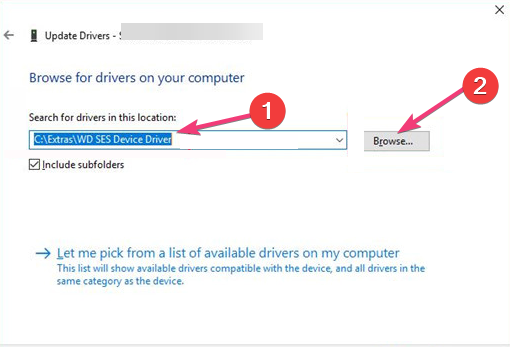
- Bulun ve açın WD Smartware sanal CD sürücüsü Dosya Gezgininizde (WD Unlocker veya WD Smartware), ardından çift tıklayın. Ekstralar dosya.
- çift tıklayın WD SES Aygıt Sürücüsü yükleyicisi dosya Ekstralar yükleyiciyi başlatmak için klasör.
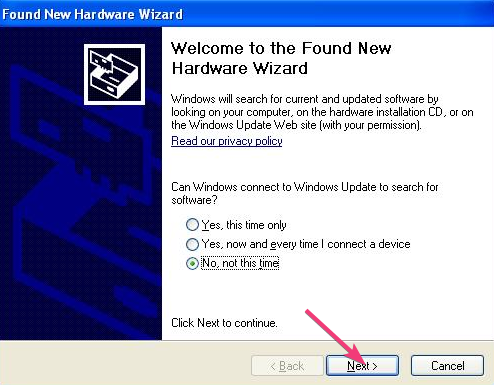
- Ekrandaki yönergeleri takip edin.
- Yükleme tamamlandıktan sonra, değişiklikleri uygulamak için bilgisayarınızı yeniden başlatın.
Uzman ipucu:
SPONSORLU
Eski sürücüler, hataların ve sistem sorunlarının ana nedenidir. Dosyalarınızdan bazıları eksik veya çöküyorsa, otomatik bir çözüm gibi Sürücü Düzeltme bu sorunları sadece birkaç tıklamayla çözebilir. Ayrıca sisteminizde hafiftir!
Yukarıdaki adımlar, WD SES Aygıt sürücüsünü manuel olarak güncelleyecek ve sürücü bulunamadı hatasını çözecektir. yolları hakkında yazımızı okuyabilirsiniz. sürücüleri manuel olarak yükleyin Windows 11'de.
2. WD SES sürücü klasörünü Windows'a kopyalayın
- basın pencereler + e açmak için anahtar Dosya Gezgini.
- Aç WD Smartware VCD sanal CD sürücüsü. (WD Unlocker veya WD Smartware olarak etiketlenmiştir)
- Bul Ekstralar veya WD SES Aygıt Sürücüsü klasör, üzerine sağ tıklayın ve seçin kopyala açılır listeden
- Aşağıdakilere gidin, sağ tıklayın ve seçin Yapıştırmak bağlam menüsünden:
Windows\system32\drivers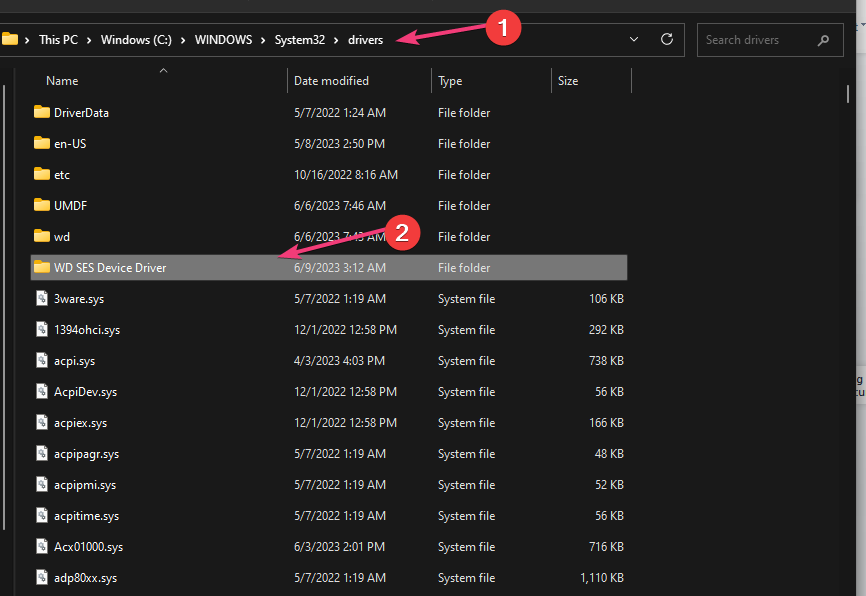
- Hatanın devam edip etmediğini kontrol etmek için bilgisayarınızı yeniden başlatın.
Bu adımlar, WD SES aygıt sürücüsü klasörünün bir kopyasını Windows'a yapıştıracak ve erişilebilir hale getirecektir.
- Yazıcı Etkinleştirilmedi: Hata Kodu 41 [Düzeltme]
- USB Sürücüsü Yanlış Boyut mu Gösteriyor? 2 Adımda Düzeltin
3. İsteğe Bağlı Güncellemeler ayarları aracılığıyla güncelleme
- sol tıklayın Başlangıç düğmesine basın ve tıklayın Ayarlar.
- Tıklamak Windows güncelleme ve seç Gelişmiş seçenekler sağ bölmeden.

- Ardından, seçin Opsiyonel Güncellemeler.

- Yeni pencerede, diğer güncellemeleri seçin. seçin Western Digital sürücüleri, ardından üzerine tıklayın Indirin ve yükle.

Bazı kullanıcılar bu işlemin kendileri için işe yarayan bir alternatif olduğunu iddia etti.
ile ilgili yazımız ilginizi çekebilir. Windows 11 PC, harici sabit sürücüyü tanımıyor ve nasıl düzeltilir?
Ayrıca, sorun çıkarsa ne yapacağınızı da okumaktan çekinmeyin. dahili sabit sürücü görünmüyor Windows 11'de.
Başka sorularınız veya önerileriniz varsa, lütfen bunları yorumlar bölümüne bırakın.
Hâlâ sorun mu yaşıyorsunuz? Bunları bu araçla düzeltin:
SPONSORLU
Sürücüyle ilgili bazı sorunlar, özel bir araç kullanılarak daha hızlı çözülebilir. Hala sürücülerinizle ilgili sorun yaşıyorsanız, indirin Sürücü Düzeltme ve birkaç tıklamayla çalıştırın. Bundan sonra, tüm hatalarınızı hemen devralmasına ve düzeltmesine izin verin!

![WD SES Aygıt USB'si: Aygıt Sürücüsü Bulunamadı [Düzeltme]](/f/75407d3041e0bd6d02194e9cb0770162.png?width=300&height=460)
